Word 字间距异常大?完美解决秘籍在此!
当您在使用 Word 文档时,是否遇到过字间距很大却怎么也消除不了的烦恼?别担心,接下来我将为您详细介绍解决这一问题的有效方法。
造成 Word 字间距很大却无法消除的原因可能多种多样,有时候是因为段落设置出现了问题,比如段落的对齐方式、缩进等;也有可能是字符间距的设置有误;还有可能是文档中使用了特殊的格式或者模板。
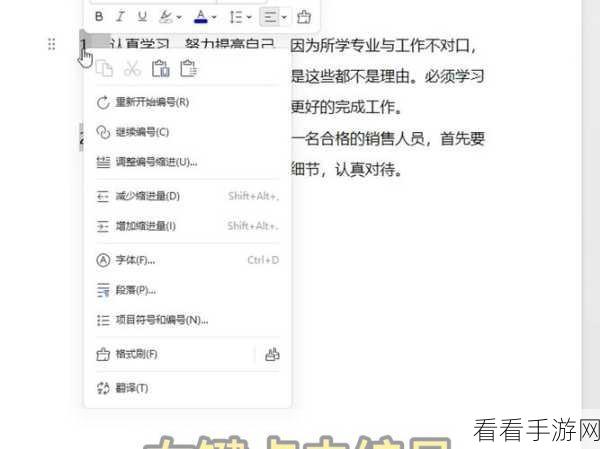
要解决这个问题,第一步可以检查段落设置,选中相关段落,右键点击选择“段落”选项,在弹出的对话框中,查看对齐方式是否为“两端对齐”或“分散对齐”,若是,可尝试改为“左对齐”或“右对齐”,检查缩进设置,确保左右缩进和特殊缩进都符合您的需求。
第二步,查看字符间距设置,选中文字,点击“字体”选项,在弹出的对话框中切换到“字符间距”标签页,检查间距的数值是否正常,若不正常,将其调整为合适的数值。
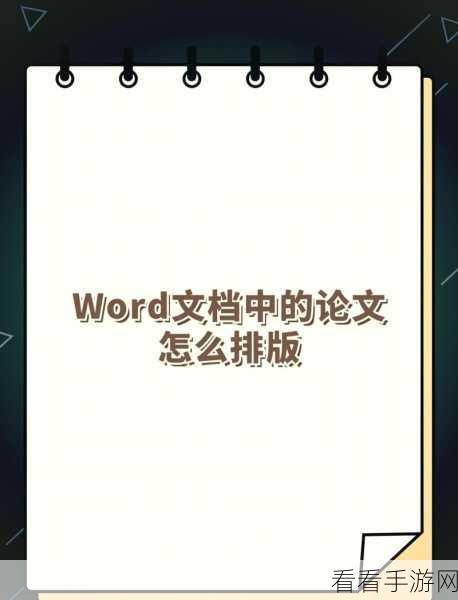
第三步,检查是否应用了特殊格式或模板,如果文档是基于某个特定的模板创建的,可能会继承模板中的格式设置,您可以尝试将文本复制到一个新的空白文档中,以去除可能存在的模板影响。
通过以上方法,大多数 Word 字间距很大但消除不了的问题都能够得到妥善解决,希望这些方法能够帮助您在处理文档时更加得心应手,提高工作效率。
文章参考来源:个人多年使用 Word 软件的经验总结。
